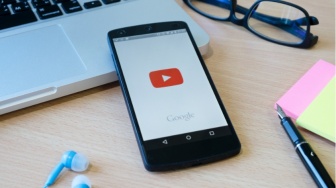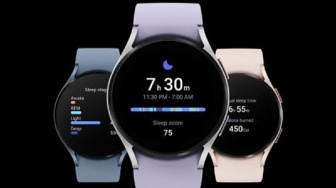Jika Anda belum menyimpan nomor telepon ke akun, Anda harus melakukannya untuk mengaktifkan 2FA.
Langkah 2: Cara Live Streaming di Twitch dengan HP
Aplikasi ponsel pintar Twitch hanya memungkinkan Anda menyiarkan dari kamera ponsel, jadi jika ingin menyiarkan game seluler, Anda harus menggunakan aplikasi pihak ketiga.
Berikut cara melakukan streaming langsung ke Twitch dari ponsel pintar Anda.
- Unduh dan instal aplikasi Twitch. Ya, karena Anda perlu memasang aplikasi ini di ponsel pintar Anda. Unduh aplikasi Twitch dari Play Store atau App Store.
- Masuk ke aplikasi.
- Ikuti proses 2FA Twitch untuk masuk ke aplikasi.
- Ketuk tombol gambar profil Anda di sudut kiri atas.
- Layar dengan tombol Go Live akan muncul. Ketuk tombol “Siarkan Langsung”. Anda harus mengizinkan akses ke kamera dan/atau mikrofon sebelum dapat melakukan streaming langsung ke Twitch melalui aplikasi.
- Siapkan streaming dan tayangkan secara langsung.
Selesaikan langkah-langkah sederhana ini sebelum melakukan siaran langsung:
- Beri nama pada aliran Anda.
- Pilih salah satu kategori konten dari menu tarik-turun.
- Pilih kamera yang ingin Anda gunakan.
- Bagikan tautan ke aliran Anda melalui aplikasi di ponsel Anda.
- Yang perlu dilakukan hanyalah menekan tombol Mulai Streaming , dan Anda akan daring.
Jika Anda ingin melakukan streaming dengan Twitch dan membagikan siaran di platform lain seperti YouTube dan sebagainya, maka Anda memerlukan aplikasi pihak ketiga.
Dalam tutorial ini, Suara.com menyarankan Anda menggunakan aplikasi bernama StreamLabs.
Aplikasi ini tersedia di Google Play dan App Store, sehingga Anda dapat menggunakannya di sistem operasi Android dan iOS.
Anda dapat mengunduhnya secara gratis dan memulai siaran langsung hanya dalam beberapa langkah mudah. Berikut langkah-langkah yang perlu Anda lakukan setelah mengunduh dan memasang aplikasi StreamLabs.
Baca Juga: 5 Aplikasi Pembersih Sampah Terbaik di HP Android, Dijamin Ampuh
Jika Anda memilih untuk mengunduh StreamLabs, Anda dapat membagikan siaran Anda di YouTube, Mixer, atau Twitch.
- Untuk mulai menggunakan aplikasi ini, Anda harus masuk dengan akun Twitch Anda, dan Anda dapat melakukannya dengan mengetuk tombol Masuk dengan Twitch, yang akan muncul di layar setelah Anda meluncurkan aplikasi.
- Setelah masuk, Anda akan diarahkan ke jendela utama aplikasi. Di pojok kanan atas jendela, Anda akan melihat ikon Stream.
- Ketuk ikon tersebut dan tunggu hingga kotak dialog muncul di layar.
- Sebuah notifikasi akan muncul bahwa semua yang ditampilkan di layar akan direkam, dan Anda hanya perlu mengetuk opsi Mulai sekarang untuk memulai streaming.
- Setelah streaming aktif dan aplikasi mulai merekam layar perangkat, Anda dapat mengetuk ikon tiga titik dan memilih opsi Edit info streaming.
- Di sana, Anda dapat memilih nama untuk streaming Anda dan menjelaskan aktivitas yang sedang Anda lakukan. Setelah selesai, ketuk Oke, lalu luncurkan game yang ingin Anda mainkan.
Itulah cara melakukan live streaming di Twitch yang mungkin sedang Anda cari.
Kontributor : Damai Lestari